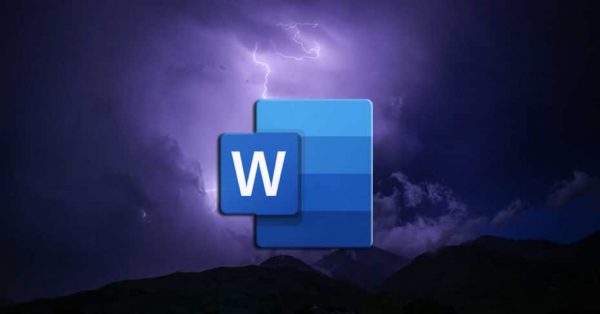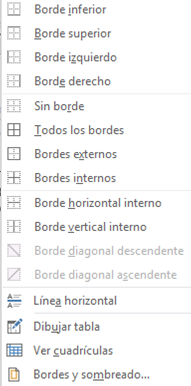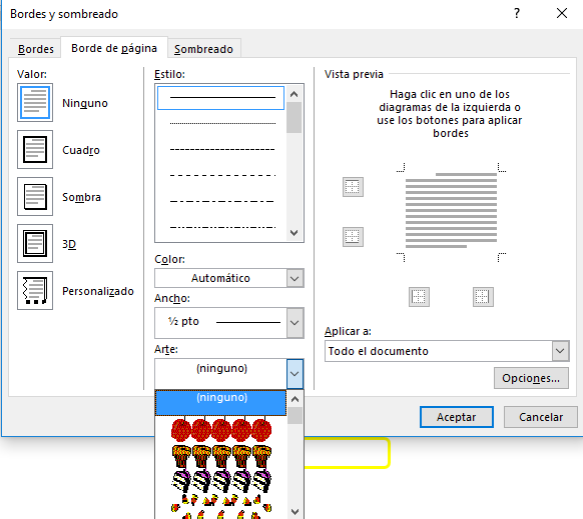Es el marco o borde que adorna una página de un documento.
Oposiciones auxiliares administrativos del estado
Pasos para insertar Bordes de Página
1- Hacer clic en la Imagen.
Pasos para Agregar Bordes de Página en Word:
- Abrir el Documento:
- Abre tu documento de Word en el que deseas agregar bordes a las páginas.
- Ir a la Configuración de Página:
- Ve a la pestaña «Diseño de página» en la cinta de opciones de Word.
- Acceder a la Configuración de Bordes:
- En el grupo «Configurar página», haz clic en el pequeño cuadro con una flecha en la esquina inferior derecha para abrir las opciones avanzadas de configuración de página.
- Configurar Bordes de Página:
- En la ventana de configuración de página, selecciona la pestaña «Bordes de página».
- Aquí puedes configurar los bordes para la página completa o para secciones específicas del documento.
- Elegir el Tipo de Borde:
- En la sección «Configuración», elige el tipo de borde que deseas aplicar: Ninguno, Borde sólido, Borde de puntos, Borde de líneas dobles, etc.
- Configurar Opciones Adicionales:
- Después de elegir el tipo de borde, puedes ajustar las opciones adicionales como el color, el grosor y el estilo del borde.
- Puedes aplicar bordes a los lados (izquierdo, derecho, arriba, abajo) o a la página completa seleccionando las opciones adecuadas en la sección «Aplicar a».
- Vista Previa y Aplicar:
- Utiliza la vista previa en la parte derecha de la ventana para ver cómo se verán los bordes en tu documento.
- Una vez que estés satisfecho con la configuración, haz clic en «Aceptar» para aplicar los bordes a tu documento.